ในกรณีที่เกิดขึ้นได้ยาก โมเดล 3D ของคุณอาจปรากฏอย่างไม่ถูกต้องและมีพื้นผิวที่คล้ายกับตารางหมากรุก เนื่องจากเกิดปัญหาขึ้นกับโปรแกรมควบคุมกราฟิกของคุณ โชคดีที่การอัปเกรดโปรแกรมควบคุมกราฟิกจะแก้ไขปัญหาได้
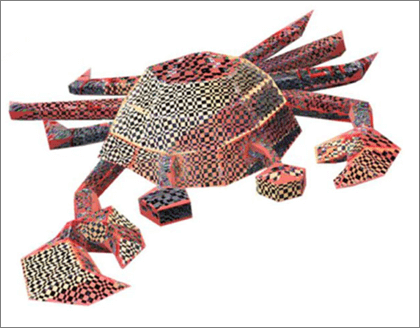
ถ้าคุณกำลังค้นหาข้อมูลเกี่ยวกับการแทรกหรือใช้โมเดล 3D ใน Office 2016 สำหรับ Windows ให้ดู ทำงานอย่างสร้างสรรค์ด้วยโมเดล 3D
อัปเดตโปรแกรมควบคุมกราฟิกของคุณ
ทำตามขั้นตอนง่ายๆ เหล่านี้เพื่อติดตั้งโปรแกรมควบคุมกราฟิกล่าสุดสำหรับพีซีของคุณ
-
คลิกปุ่ม เริ่ม

-
พิมพ์ Device Manager แล้วกด Enter
-
คลิกลูกศรที่อยู่ถัดจาก แสดงอะแดปเตอร์ แล้วคลิกขวาที่อะแดปเตอร์กราฟิกที่แสดงอยู่ในรายการ แล้วเลือก คุณสมบัติ
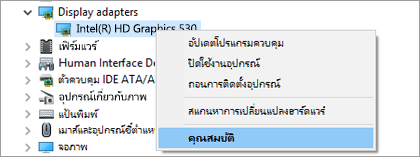
-
เลือกแท็บ โปรแกรมควบคุม แล้วคลิก อัปเดตโปรแกรมควบคุม
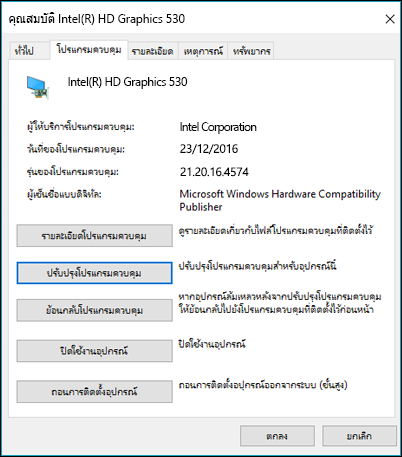
-
เลือก ค้นหาซอฟต์แวร์โปรแกรมควบคุมที่อัปเดตโดยอัตโนมัติ และคอมพิวเตอร์ของคุณจะพยายามค้นหาและติดตั้งโปรแกรมควบคุมล่าสุดของการ์ดกราฟิกของคุณโดยอัตโนมัติ
ถ้าไม่มีโปรแกรมควบคุมปรากฏขึ้นในการค้นหา คุณสามารถลองไปที่เว็บไซต์ของผู้ผลิตเพื่อดูว่าโปรแกมควบคุมที่ติดตั้งอยู่บนคอมพิวเตอร์ของคุณเป็นเวอร์ชันล่าสุดหรือไม่ ข้อมูลเวอร์ชันของโปรแกรมควบคุมกราฟิกของคุณจะอยู่ทางด้านบนสุดของแท็บ โปรแกรมควบคุม
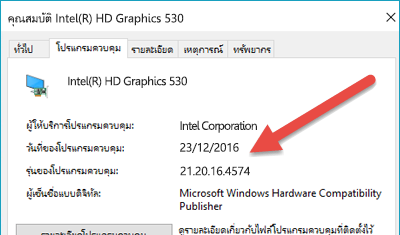
ฉันควรทำอย่างไรถ้าวิธีดังกล่าวใช้งานไม่ได้
ถ้าไม่มีโปรแกรมควบคุมใหม่ หรือถ้ายังคงเกิดปัญหาขึ้น แม้ว่าจะใช้โปรแกรมควบคุมที่ใหม่กว่า คุณสามารถย้อนกลับไปใช้โปรแกรมควบคุมเวอร์ชันก่อนหน้าได้
-
คลิกปุ่ม เริ่ม ที่โดยปกติ จะอยู่ที่มุมซ้ายล่างของหน้าจอ
-
พิมพ์ Device Manager แล้วกด Enter
-
คลิกลูกศรที่อยู่ถัดจาก แสดงอะแดปเตอร์ แล้วคลิกขวาที่อะแดปเตอร์กราฟิกที่แสดงอยู่ในรายการ แล้วเลือก คุณสมบัติ
-
เลือกแท็บ โปรแกรมควบคุม แล้วคลิก ย้อนกลับโปรแกรมควบคุม
-
เลือก “โปรแกรมควบคุมเวอร์ชันก่อนหน้าทำงานได้ดีกว่า” จากปุ่มตัวเลือกเพื่ออธิบายปัญหาของคุณ แล้วเลือก ใช่
หัวข้อที่เกี่ยวข้อง
รับโปรแกรมควบคุมและการอัปเดตที่แนะนำสำหรับฮาร์ดแวร์ของคุณโดยอัตโนมัติ










